桌面萌娘MMD破解版是一款桌面工具,这款软件能能让你的桌面出现一个非常可爱的二次元萌娘,这样就可以在你对电脑进行操作时,对你撒娇卖萌,你播放歌曲她就会随歌起舞,同时还支持自定义,你能够更改萌娘的形象,于520期间拯救男性同胞孤独的内心。
软件介绍
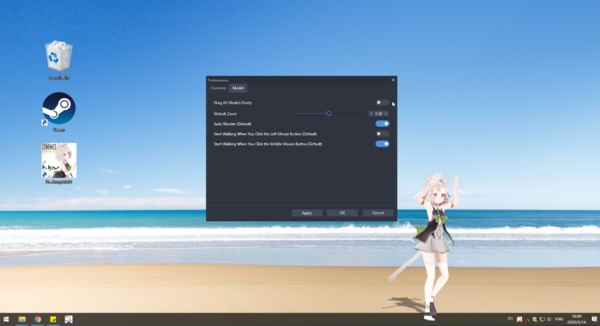
桌面萌娘MMD Desktop最新中文版是一款专为二次元爱好者们打造的一个专属桌面软件,用户通过桌面萌娘可以在自己的电脑桌面上生成一个二次元舞姬,她不仅可以为你撒娇卖萌热舞,还可以与你展开高AI的互动。还可以关联多款第三方播放器。
超萌超有爱的小姐姐在您的桌面上撒娇卖萌热舞,您可以与她一起交互玩耍并欣赏她的热辣舞姿。特别打造的萌娘AI,各种卖萌、撒娇、比心、打坐,可爱而治愈;支持创意工坊; 支持关联网易云音乐等多款第三方播放器。
软件功能

特别打造的萌娘AI,各种卖萌、撒娇、比心、打坐,可爱而治愈,更有超多动作和交互等您解锁。
支持创意工坊,您可以从创意工坊下载和分享。
支持关联网易云音乐、QQ音乐、Spotify、Winamp、Foobar2000、酷狗等第三方播放器,能自动根据当前播放歌曲跳对应的舞蹈。
始终保持在其他所有窗口之上,时刻陪伴,非动态壁纸。
支持鼠标感应,当鼠标在其视野范围内的时候会自动看向鼠标。
内置60款舞蹈模板(19款慢节奏/15款中等节奏/17款快节奏/8款短舞/月步舞),一键为您喜爱的音乐选配适合的舞蹈;支持将VMD舞蹈动作转换后导入。
支持Windows 7 (with Aero), 8, 8.1, 10
打不开
这款最近推出后人气极高且好评如潮的《桌面萌娘MMD》软件虽然大部分用户运行都没有什么问题,但是还是有个别用户反应这款软件打不开,启动完全是黑屏的情况,这其实和用户的显示设置不正确有关,下面带来软件打不开的解决方法。
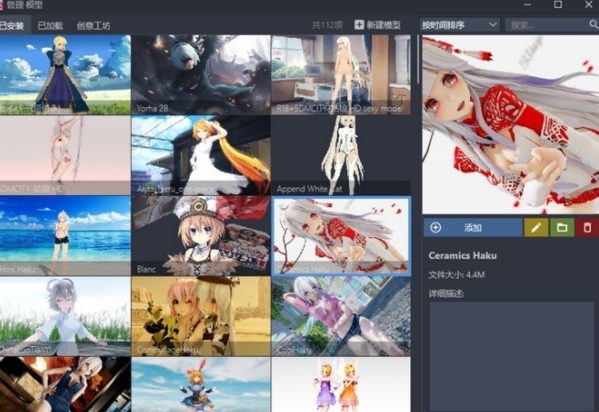
方法一:
1.请打开DVIDIA面板,选择左方的【管理3D设置】。
2.右方里的【多帧采样AA(MFAA)】和【平滑处理-FXAA】这2个选项改为【关】。
3.应用关闭,重启游戏即可解决游戏黑屏的情况。
设置可参考下图
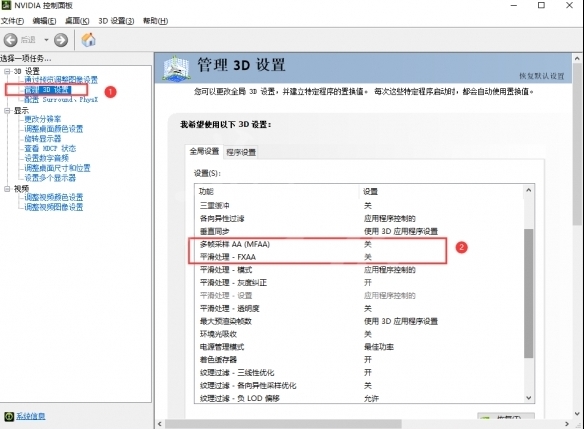
然后,如果还不行,请重装显卡驱动,请注意一定一定一定要选择”自定义安装”>勾选清洁安装”不能使用默认的覆盖升级安装方法,如下图
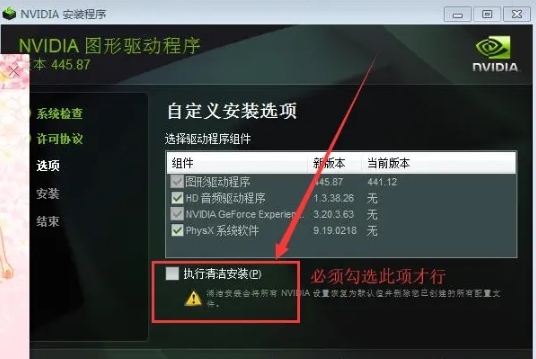
舞蹈
桌面萌娘MMD是一款非常有意思的桌面萌宠软件,而用户使用这款软件后就能让自己的桌面上出现一个二次元萌娘,如果你对她做出播放歌曲等操作她还会跟着舞蹈,但是跳舞的动作也需要用户先进行自定义设置,下面带来舞蹈设置的具体方法,让用户的萌娘也能随音乐翩翩起舞。

右键点击桌面上的角色模型,弹出的圆环菜单里点击右下角那个跳舞的小人图标即可。 或者点右上角的歌曲列表图标,即可打开舞蹈列表窗口选择舞蹈点击开始跳舞。
以下为具体步骤
1. 托盘右键菜单打开“舞蹈管理”窗口
2. 点击顶部中央的“新建舞蹈”按钮
3. 将舞蹈的名字设为您要适配的歌曲的名字,例如“ABC”
4. 舞蹈动作一栏点击下拉按钮,根据歌曲节奏选择一个舞蹈,点击旁边的测试按钮即可看到萌娘跳这个舞蹈
5. 如果您有这首歌曲的mp3文件,可以选择导入mp3文件,然后点击确定即可
6. 如果您是关联网易云音乐等第三方播放器,那么当第三方播放器开始播放“ABC”的时候,萌娘会自动开始跳刚才您新建的这个舞蹈。
如何让舞蹈单曲循环或者不循环?
托盘右键菜单打开“管理舞蹈”,在其窗口的右下角的上一首下一首按钮后面那个按钮点击切换“顺序循环”/“单曲循环”/“随机播放”/“不循环”几种模式。
模型导入
桌面萌娘MMD虽然提供的默认萌娘非常的可爱,但是用户看久了可能也会想给萌娘换一个形象,所以就可以自行导入Unity的模型,这样就可以让自己桌面上的萌娘更符合自己的审美,但是模型导入的步骤不是一步两步就可以解决,很多用户不太清楚具体怎么实现,下面带来导入模型的教程。
导入方法一句话总结
MMD模型的PMX导入到DesktopMMD很简单,只需要下载安装Unity后,打开官方提供的模板工程"DMMD_Model_Convert_UnityProject"。
然后将MMD的文件拖入Unity,点击PMX模型文件转换成FBX后,略作调整即可导出到DesktopMMD了。
具体图文步骤
1. 下载安装Unity。
点击下载:Unity Pro
2. 在Unity软件内下载官方的模板工程"DMMD_Model_Convert_UnityProject"并解压缩。
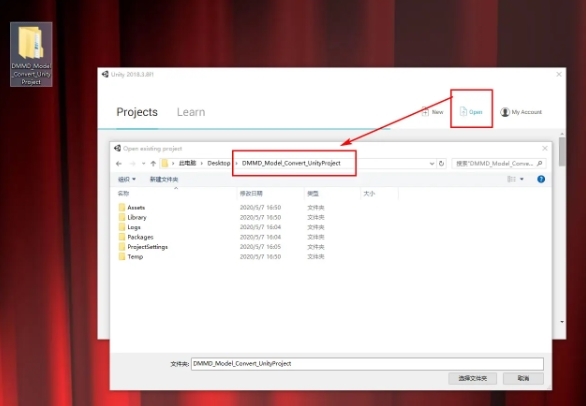
3. 启动Unity打开模板工程"DMMD_Model_Convert_UnityProject"。
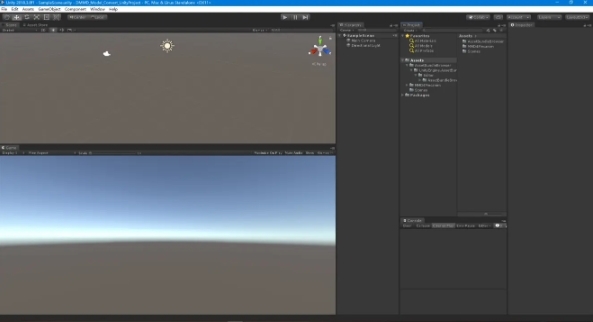
4. 将要转换的MMD模型文件夹拖进去,这里使用网上下载的一个MMD模型 "MMD - Kizuna Ai by Justdesuchan"。
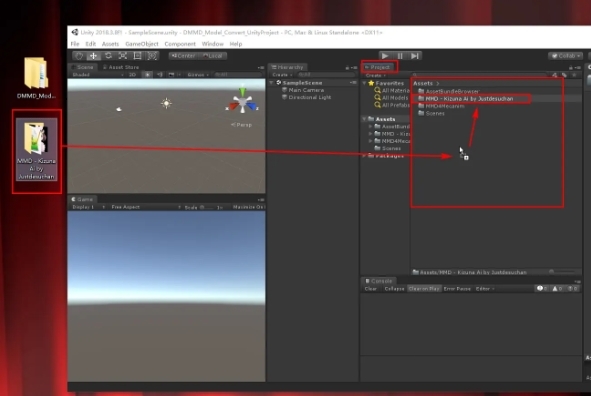
5. 点击MMD模型文件夹内的 PMX文件,右侧Inspector属性栏内勾选底部三个勾选框,点击 Agree按钮。
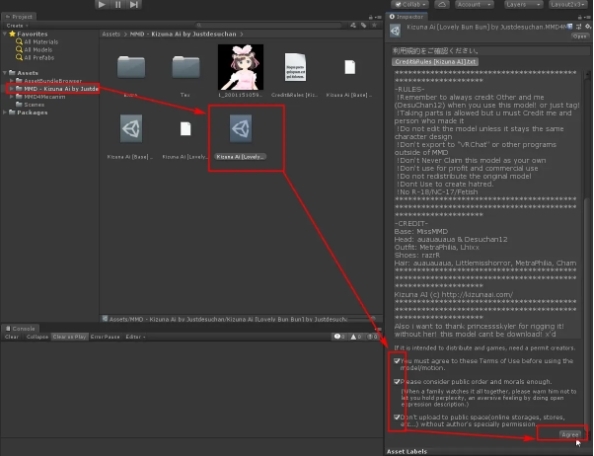
6. 然后点击 Process按钮,大概等待几分钟后就可以看到中间窗口内生成的FBX模型文件(蓝色方形图标),点选此文件。
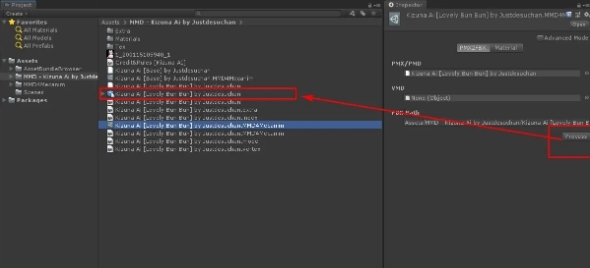
7. 选中此蓝色方形图标的FBX文件后,在右侧属性窗口的Rig栏内将 "Animation Type"下拉框中选择 "Humaroid",然后点击右下角的 Apply按钮。
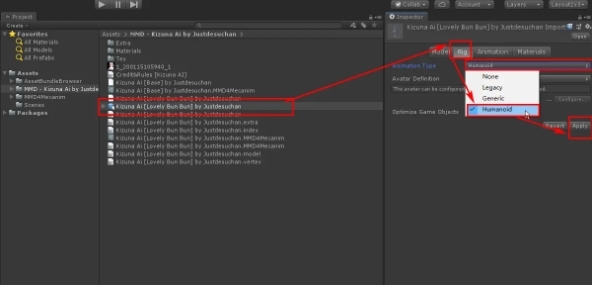
8. 然后点击右下角的 "Configure"按钮。
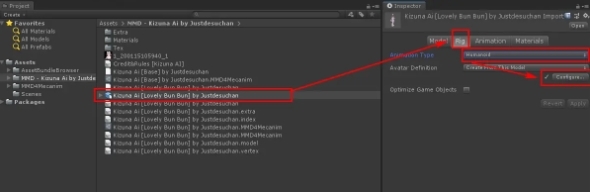
9. 右下角"Pose"下拉框中点击“Enforce T-Pose”,然后点击右侧的"Done"按钮,在弹出的对话框中点击“Apply”,稍等片刻即可。
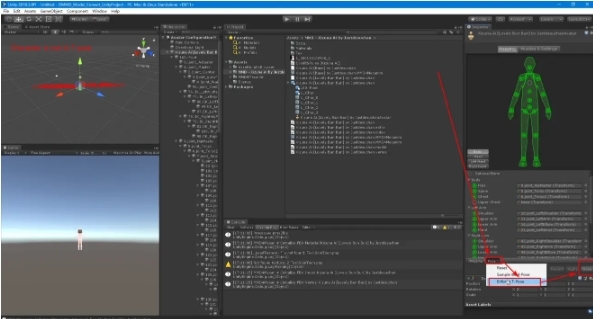
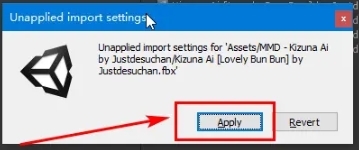
10. 等待Unity处理完毕后,将这个蓝色方块图标的FBX文件拖到左侧的 "Hierarchy"窗口中,双击这个蓝色图标,左侧"Scene"窗口中即可看到此模型。
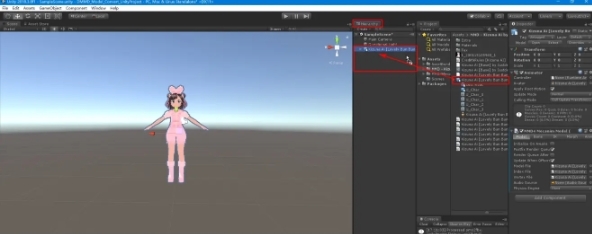
11. 右键菜单选择“Unpakc Prefab Completely”,然后给这个对象改个简单简短的名字,最好不要有符号括号小数点在里面,例如图中改为"Kizuna AI"。
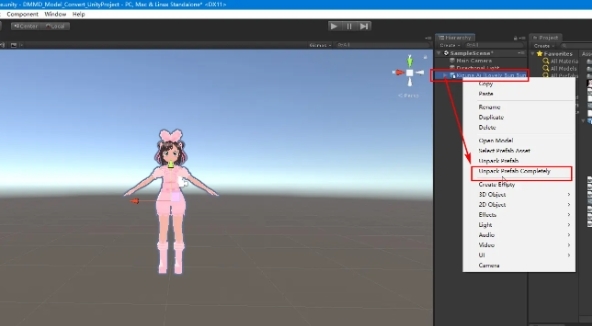
12. 右侧属性中将 "MMD4 Mecanim Model"栏下的Model页内的 “Physics Engine"项下拉选择 "Bullet Physics"。
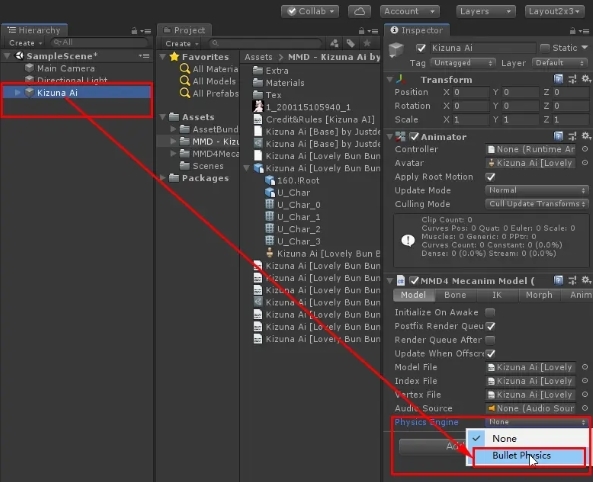
13. 点击右下角的 "Add Component"按钮输入"cap",选择列表中的“Capsule Collider”来添加即可。
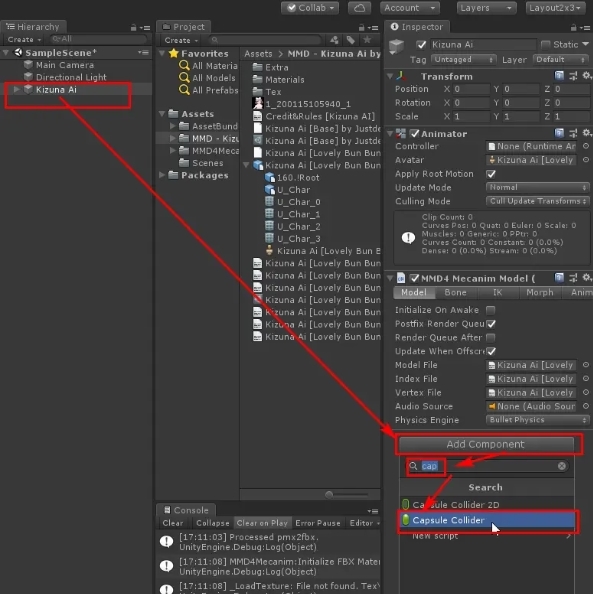
点击添加的“Capsule Collider”栏内的"Edit Collider"按钮,在屏幕左侧的Scene窗口内调整绿色圆球的四个顶点。
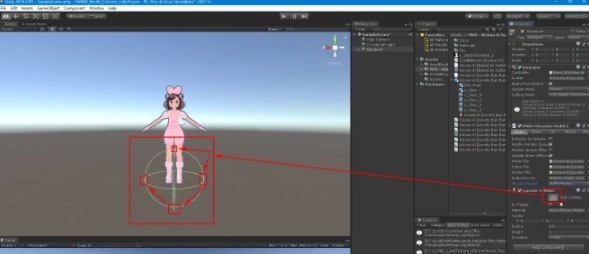
在屏幕左侧的Scene窗口内调整绿色圆球的四个顶点,使其下方顶点正好在模型的脚底位置,上方顶点正好在模型的头顶位置,左右两侧刚好贴在模型身体两侧,形成一个刚好裹住模型的胶囊形状。
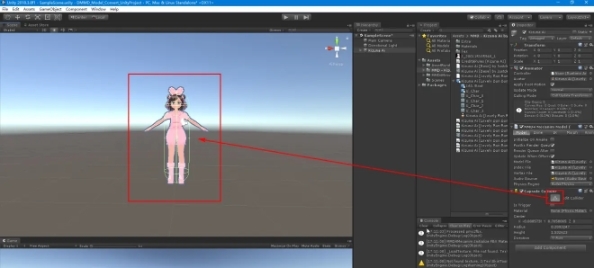
可以按住键盘上的Alt键,用鼠标左键按住拖动Scene视图空白处来旋转模型查看是否贴合。
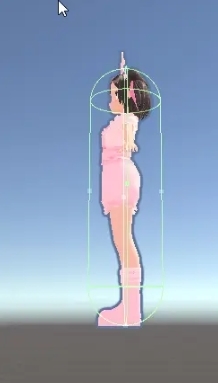
16. 将"Hierarchy"栏内的"Kizuna AI"对象拖到"Project"栏内,生成蓝色方块图标的文件,如下图:
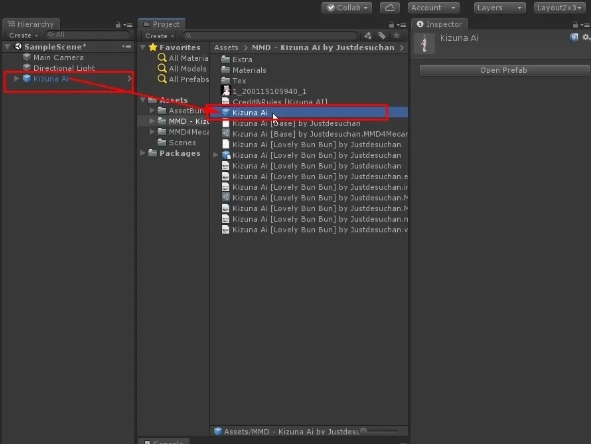
17. 在"Project"栏内切换到MMD模型文件夹下的 "Materials"文件夹,全选里面的材质球文件,排除里面的"Eye","Eye Hi","Eye HL","Hair Shadow"之类的文件,然后点击右侧上方的 Shader下拉框。

选择菜单"MMD4Mecanim">>"MMDLit-BothFaces"。
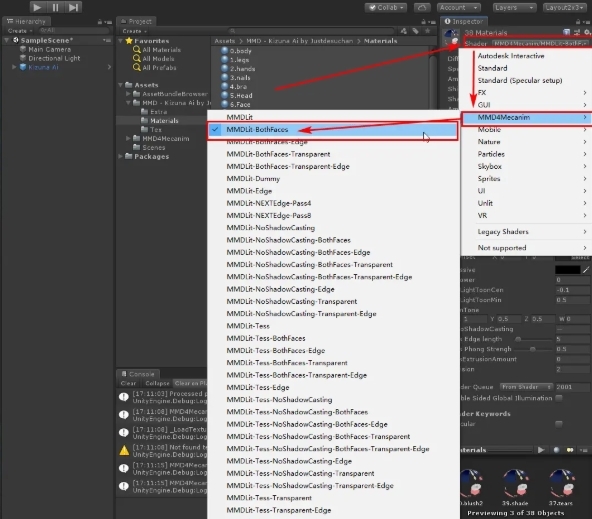
18. 点击窗口顶部主菜单“Windows”>>"AssetBundle Browser"打开 "AssetBundle"窗口,切换到它的 "Build"页面,在 Output Path里面输入一个你电脑里面已经存在的文件夹路径用来存放待会打包出来的模型文件,这里设置的是 "E:\AB"文件夹,方便待会找到。
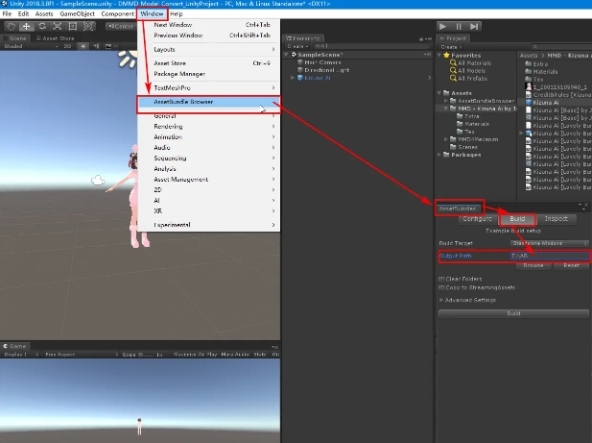
19. 将"Project"栏内刚才生成的蓝色方块图标的"Kizuna Ai"文件拖到"AssetBundle"窗口的"Configure"页面内,然后切换到 "Build"页面点击“Build”按钮,稍等片刻即可在 E:\AB\文件夹内看到生成的模型文件。
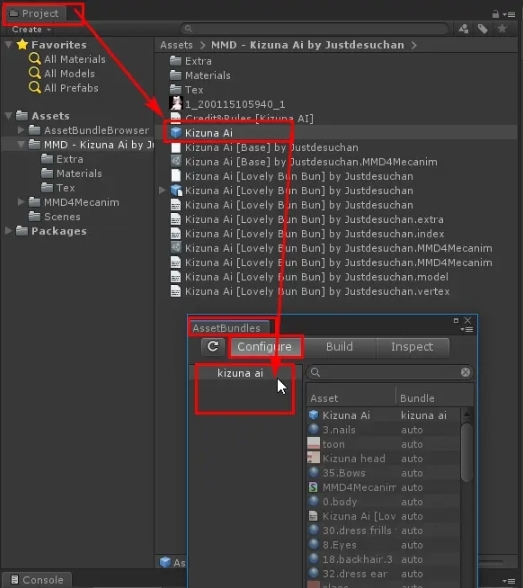
20. 找到生成的模型文件,要注意这里不要误使用了只有1K大小的".manifest"文件。打开DesktopMMD桌面萌娘,打开其托盘菜单里面的“管理模型”,然后在打开的窗口顶部点击“新建模型”,输入模型名字"Kizuna AI"然后确定。
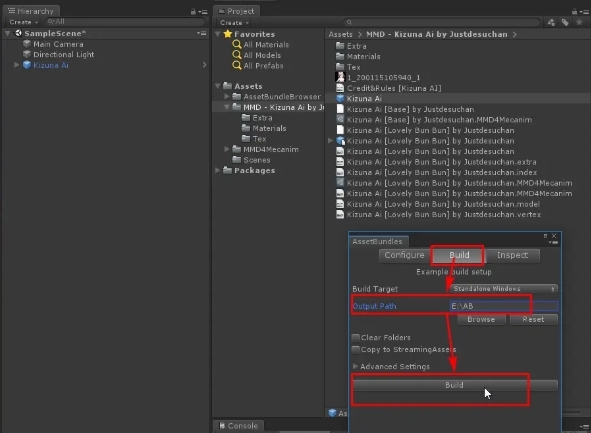
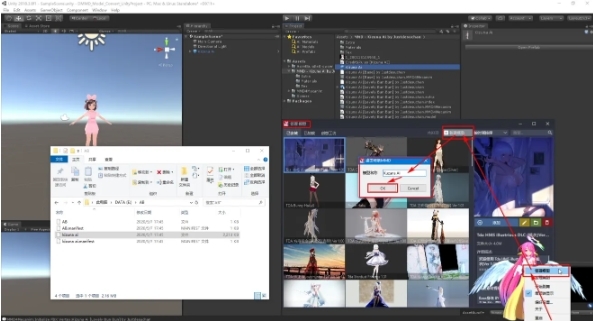
然后在模型编辑窗口选择刚才导出的模型文件,并将MMD模型文件夹内的readme.txt文件内的内容拷贝到“详细描述”内,选择一个预览图,点击确定,完成。
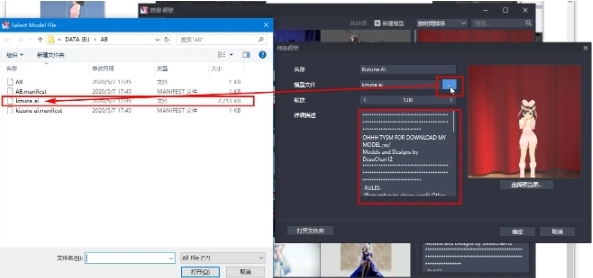
21. 现在可以将刚才新建好的模型添加到桌面了。
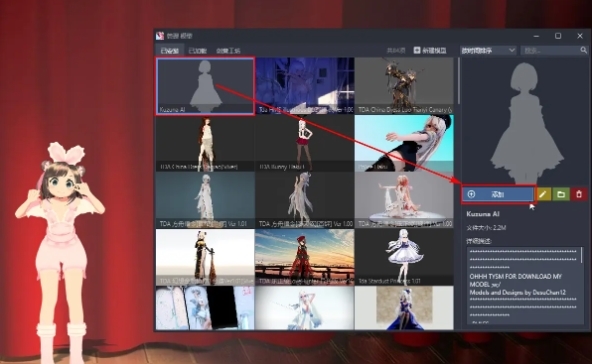
也可以在右键菜单里面点击“提交到Steam创意工坊”来分享。
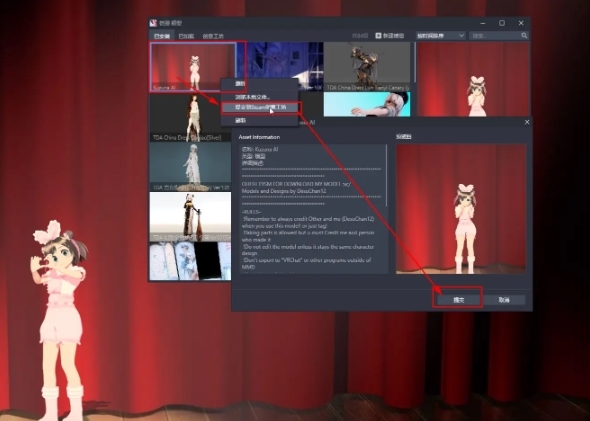
为何创意工坊加载的模型偶尔会人物衣服和头发僵硬?没有物理效果了?
答:如果您使用鼠标滚轮缩放了创意工坊的模型,它就会暂停物理效果,请右键点击DesktopMMD的托盘图标弹出菜单选择“重载/重启”即可。
破解说明
已整合破解补丁,解压后打开就能使用

桌面宠物大全为用户们搜集了非常多的桌面宠物,这些宠物或有趣,或乖巧,或搞怪,可以为用户枯燥的电脑桌面增添一份升级,各种可爱的宠物,用户可以和它们互动,逗乐你的一整天。
装机必备软件






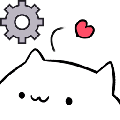






















网友评论